VMware vSphere 6.7(ESXI 6.7)图文安装步骤
环境:VMware VCSA 6.7 (VMware-VCSA-all-6.7.0-8169922.iso)
Step 1:选择从vSphere 6.7的安装盘引导:
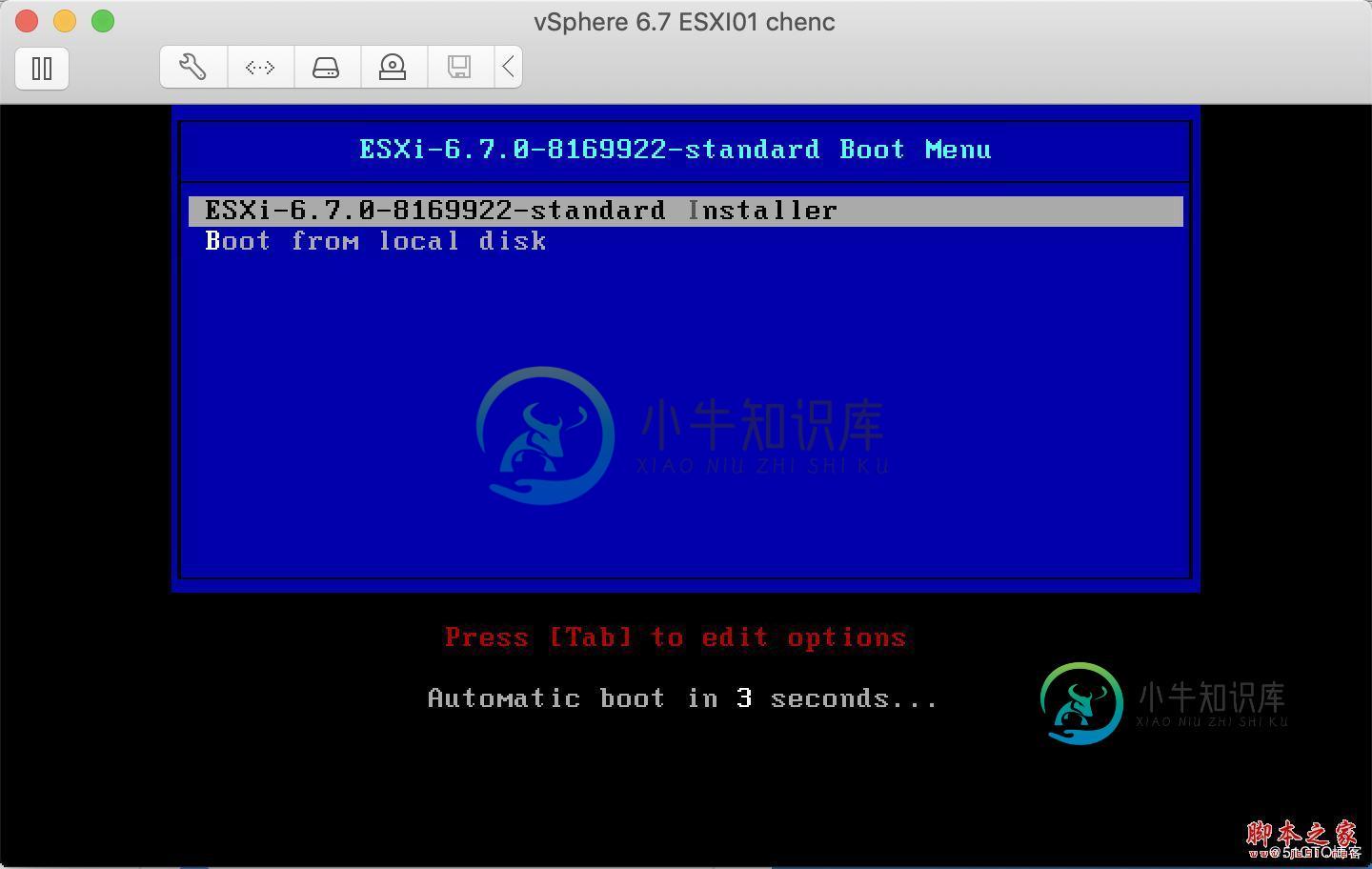
Step 2:开始加载vSphere 6.7引导盘

Step 3:加载系统信息,验证硬件驱动
(该过程如有任何阶段失败,则需要考虑是否是vSphere 6.7的iso文件中是否缺少对应的驱动)
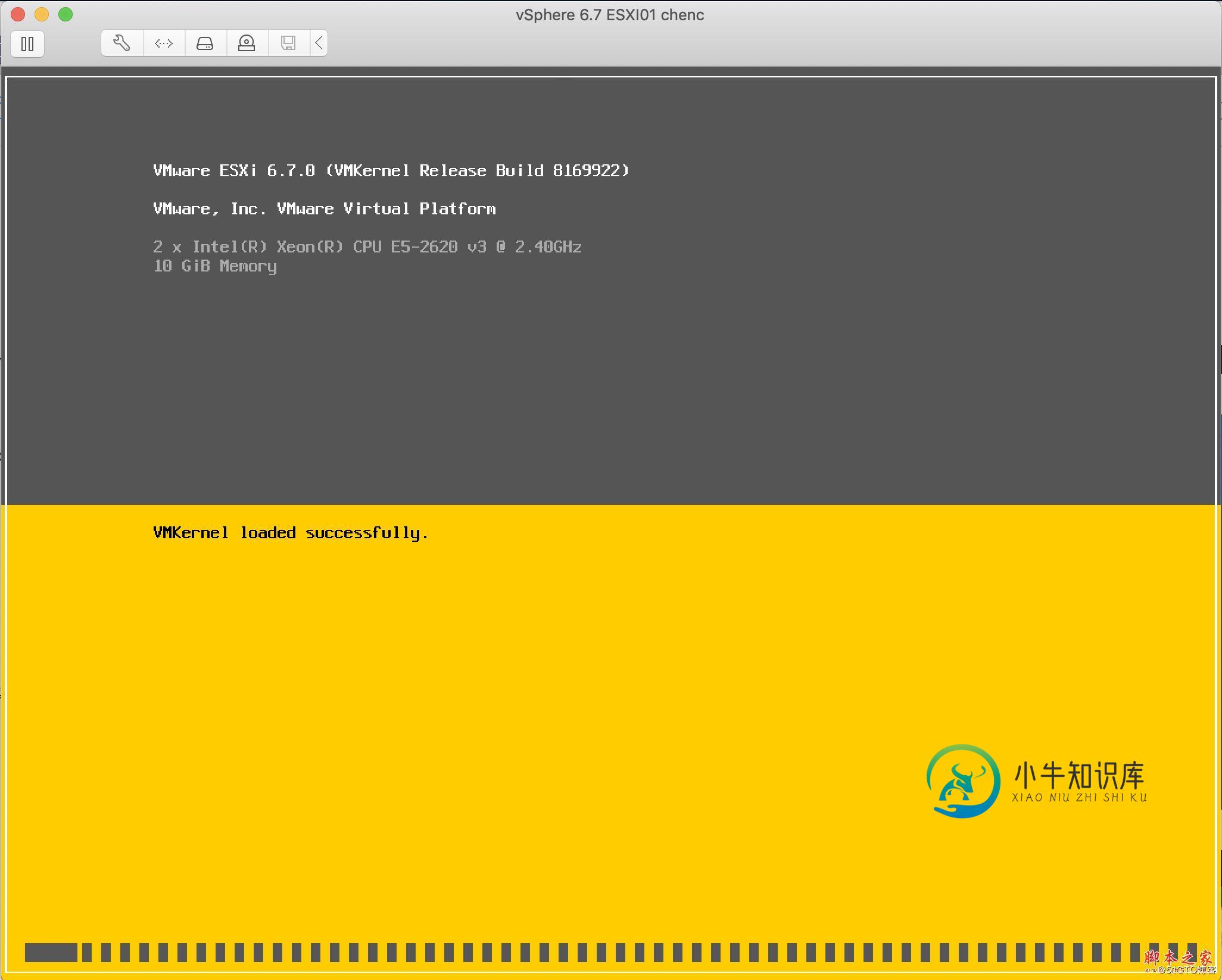
Step 4:输入Enter,开始安装vSphere 6.7进程
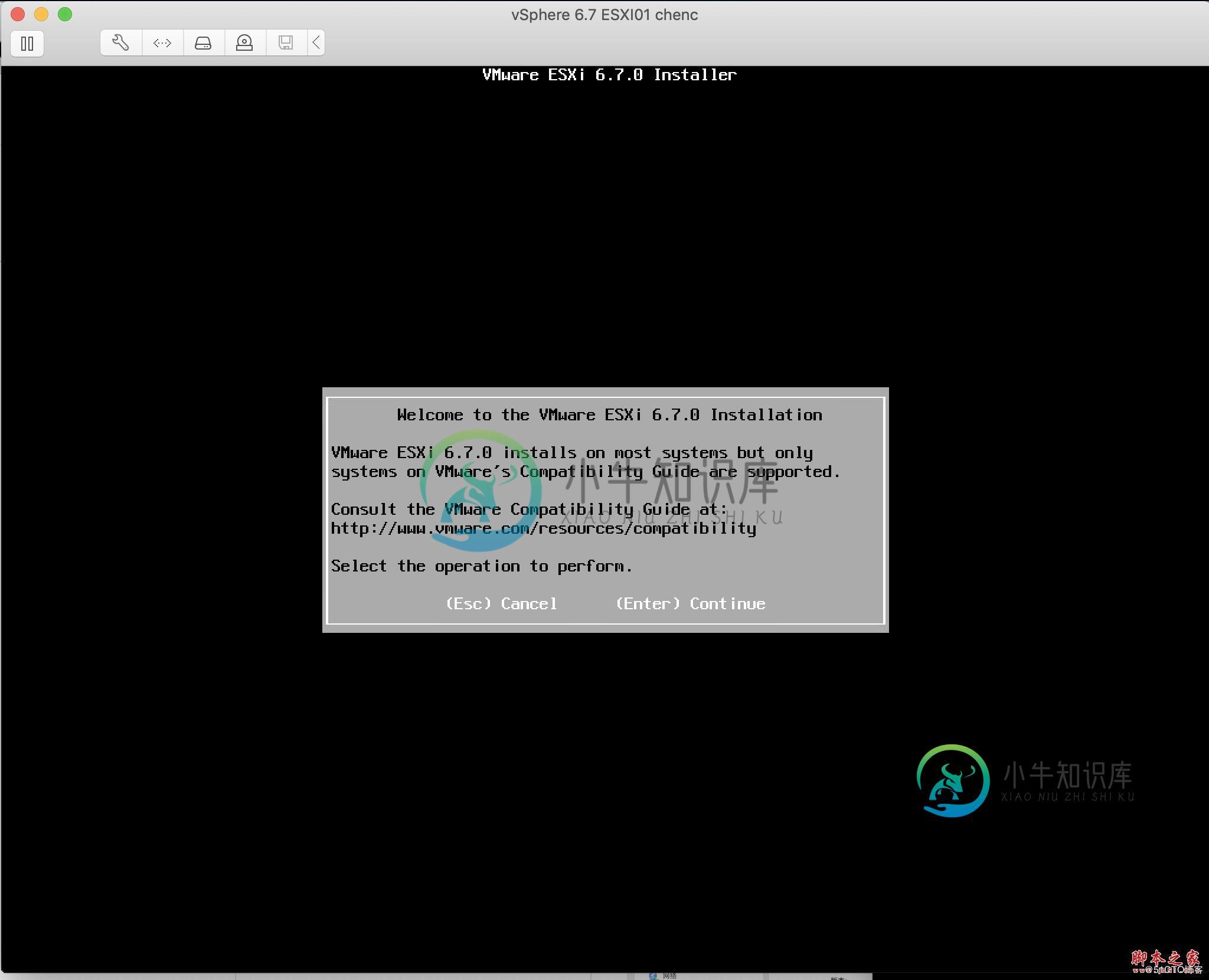
Step 5:F11 接受用户协议
(截图界面忘记截了,后期补上)
Step 6:选择对应的vSphere 6.7安装位置
(如果此处无法扫出任何安装位置,可需要考虑vSphere 6.7安装盘是否缺少对应驱动)
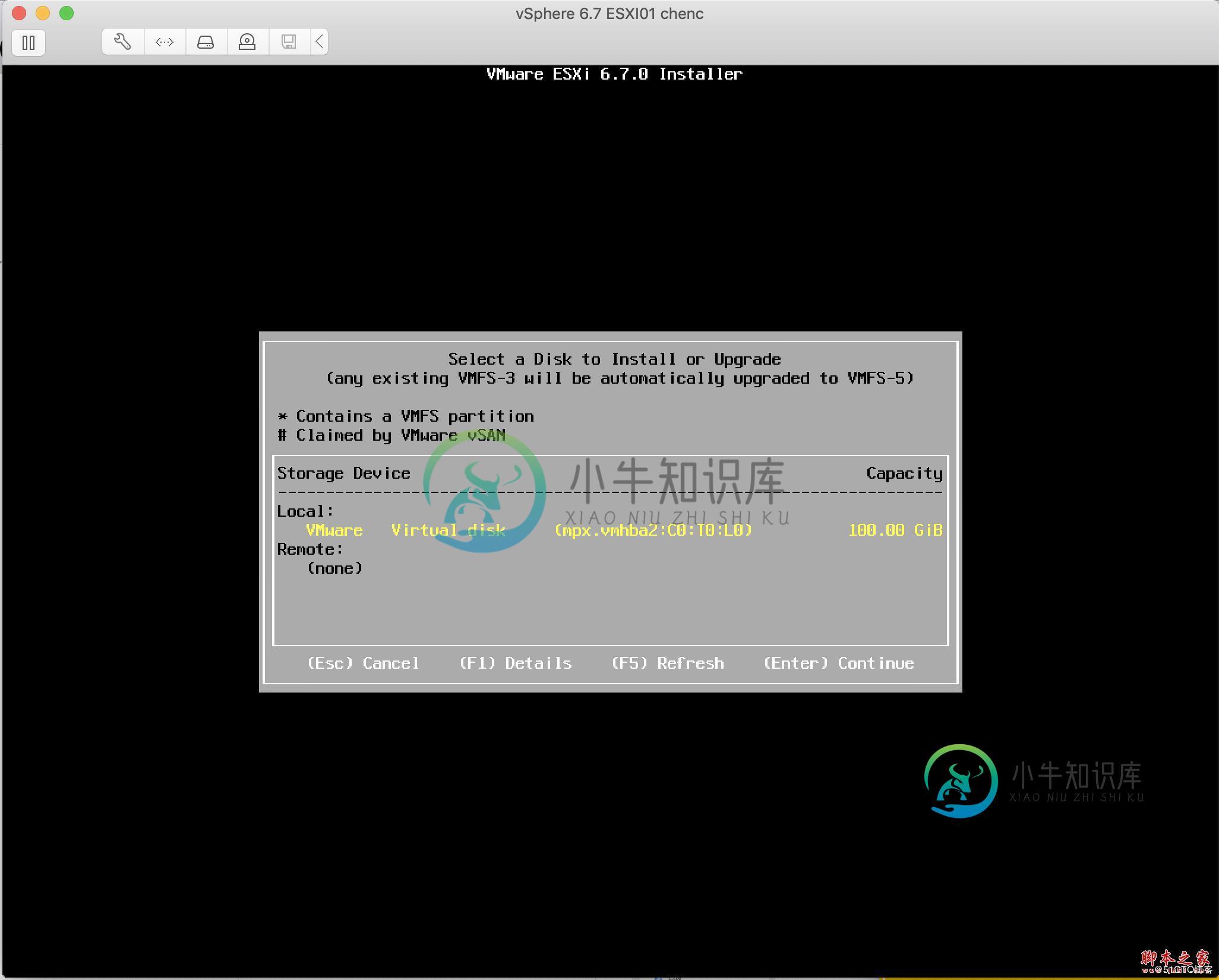
Step 7:选择安装过程中的键盘模式
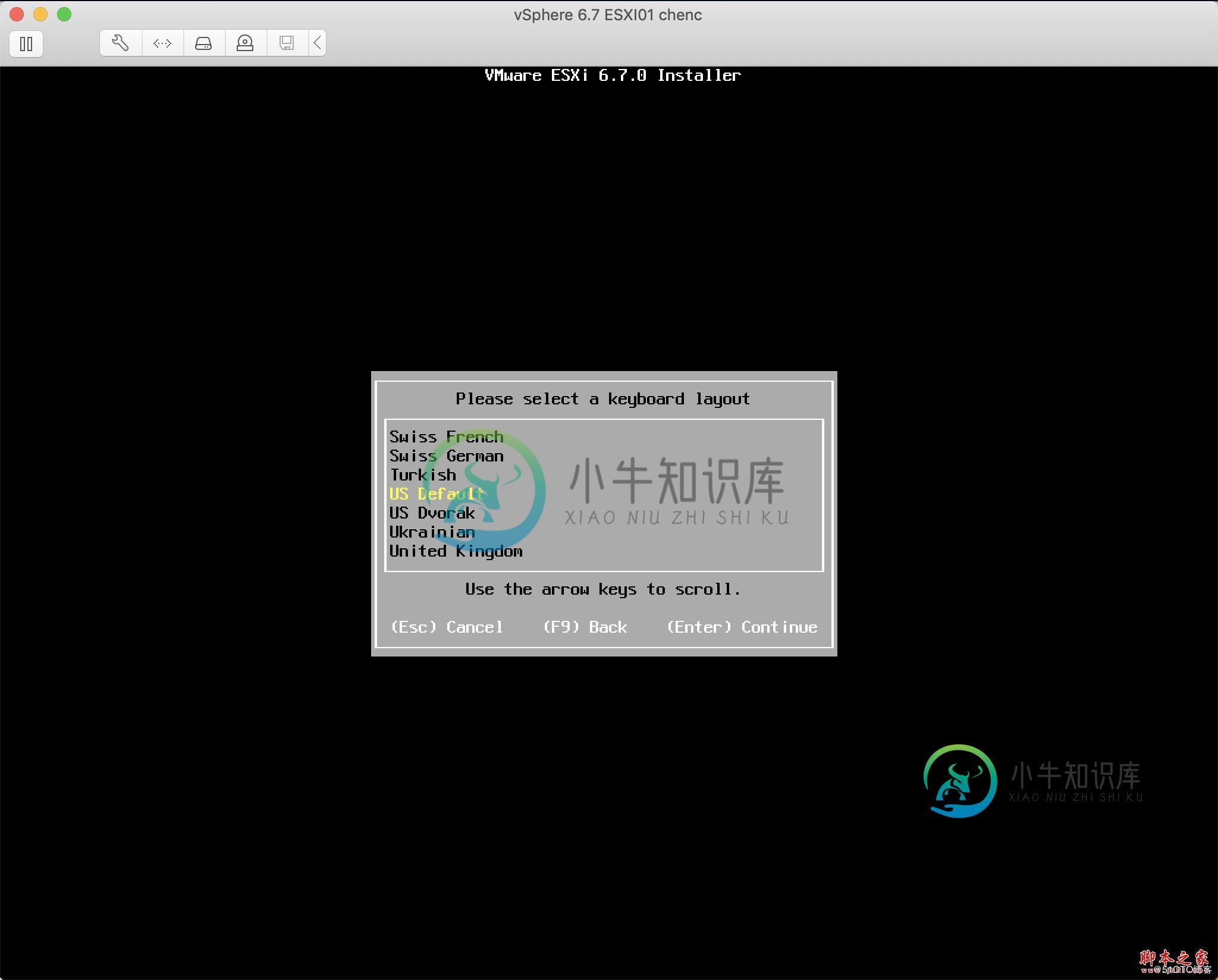
Step 8:设置vSphere 6.7的root管理和登陆密码
(注意:vSphere 6.7不再支持简单密码!)
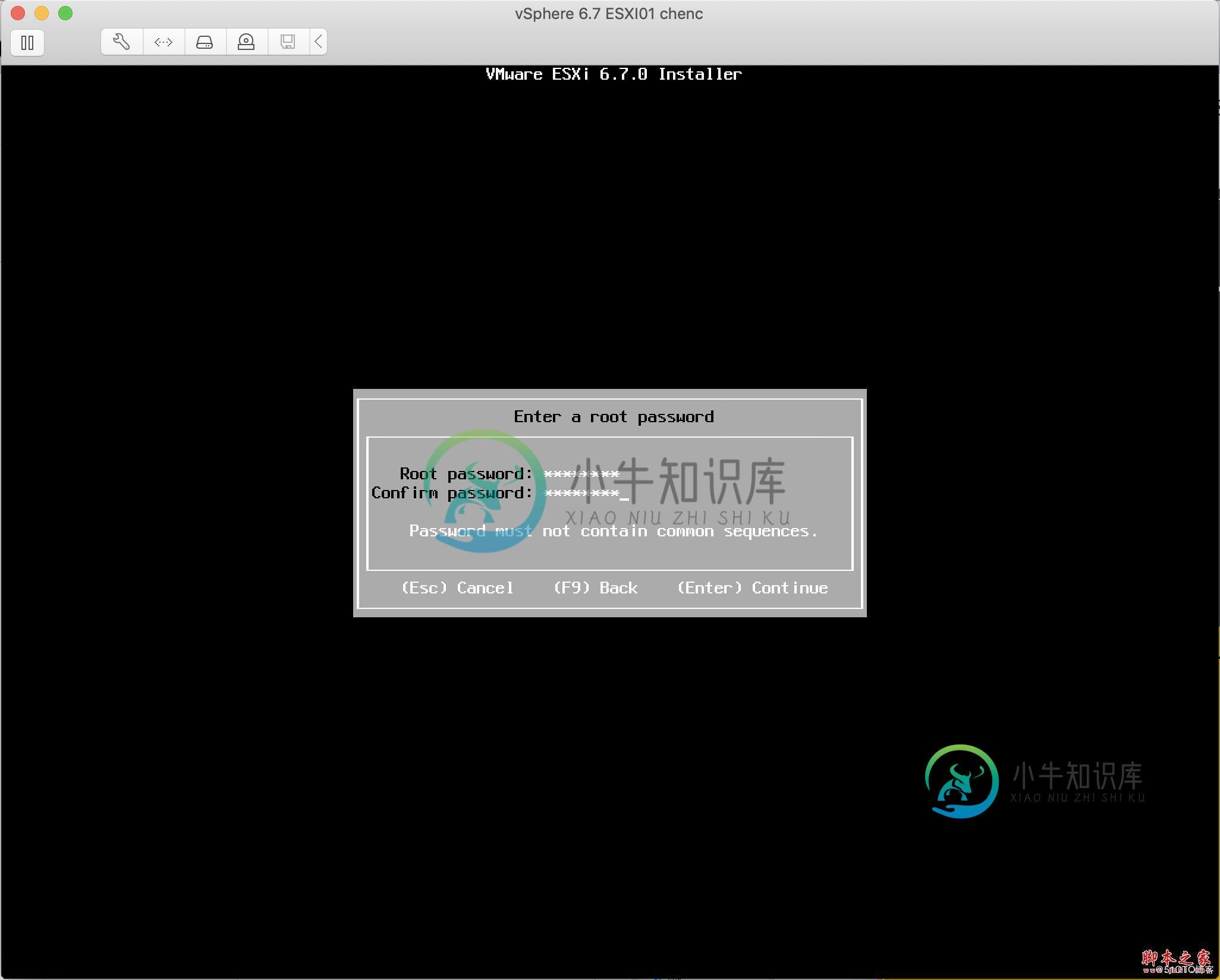
Step 9:F11 开始安装vSphere 6.7
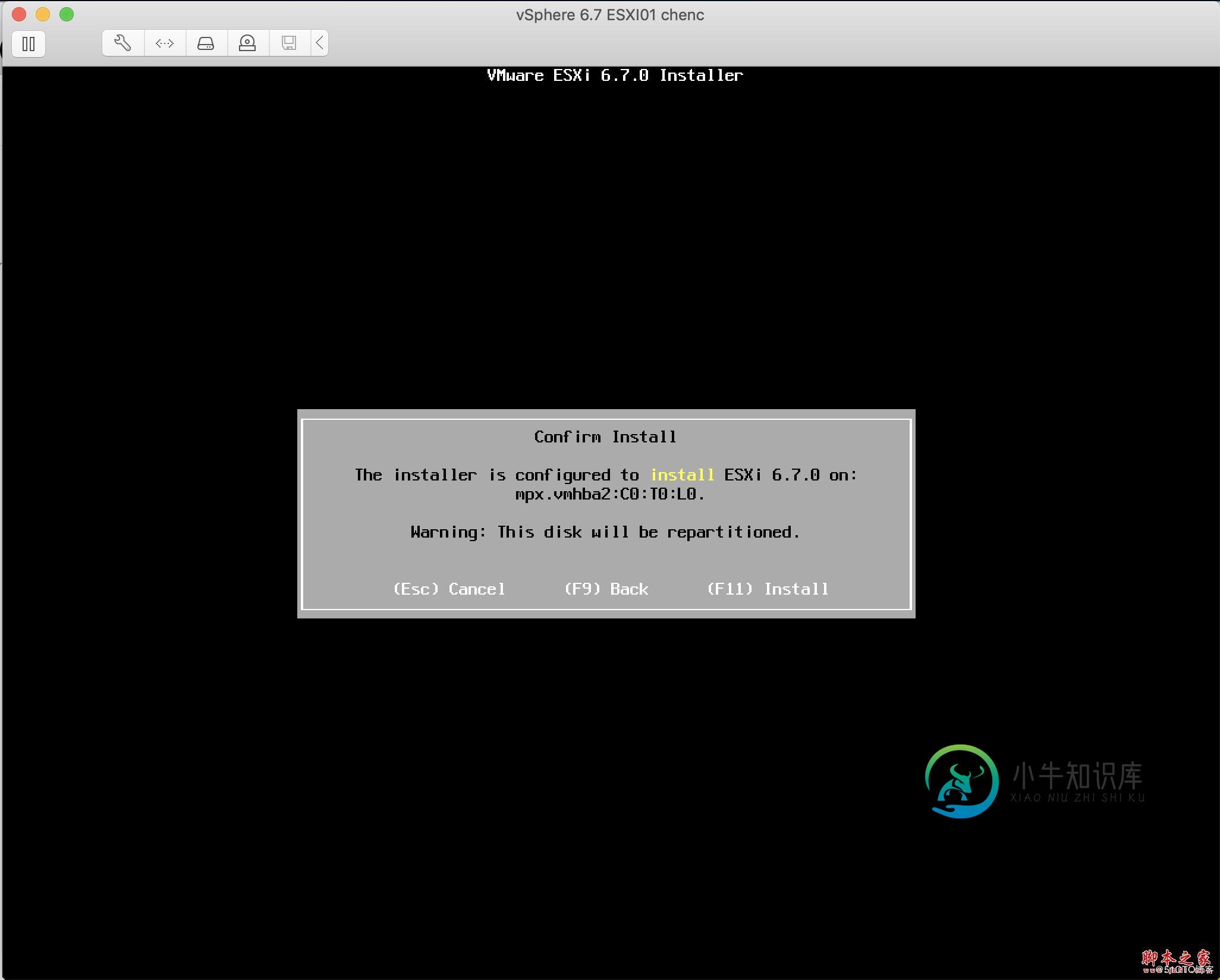
Step 10:安装完成,弹出对应安装引导盘并重启主机
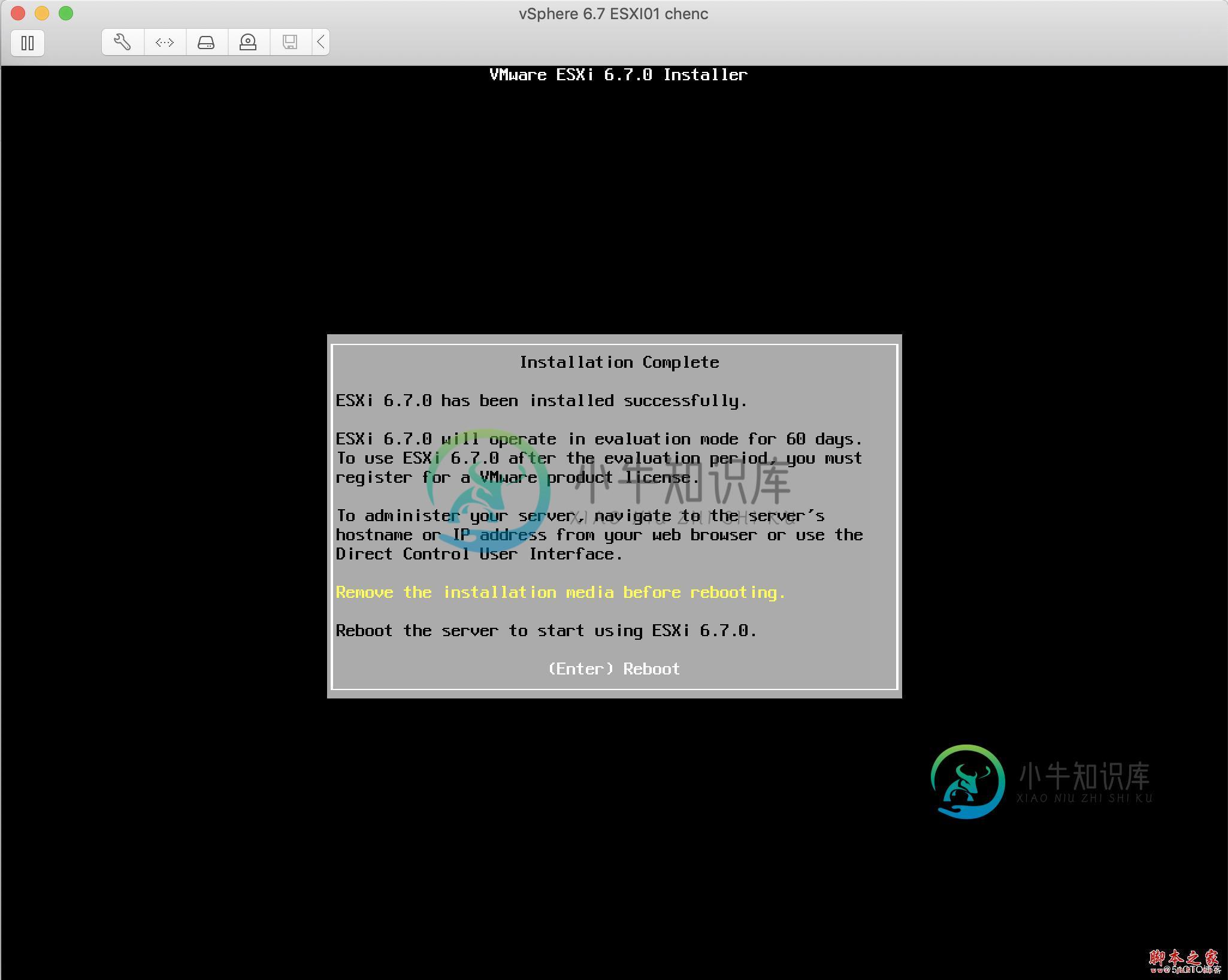
Step 11:重启完成后,系统界面如下

Step 12:F2 进入系统设置界面

Step 13:可对系统进行如下修改配置,具体如下:
(选择Configure Management Network进行管理网络配置)
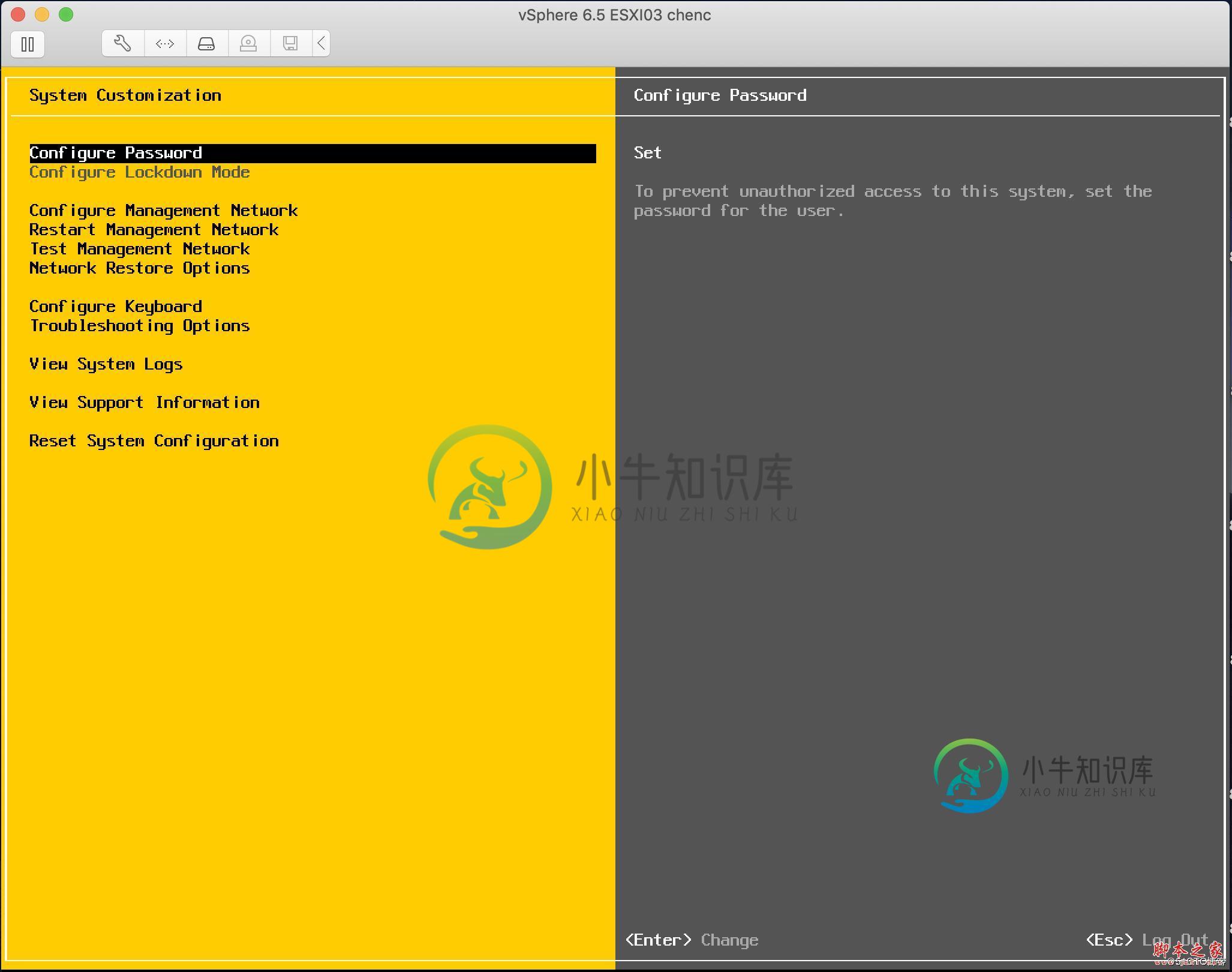
Step 14:可以选择修改管理网络网卡、VLAN、IPv4、IPv6、DNS、DNS域

Step 15:配置完成后,保存配置,此时系统会再次重启
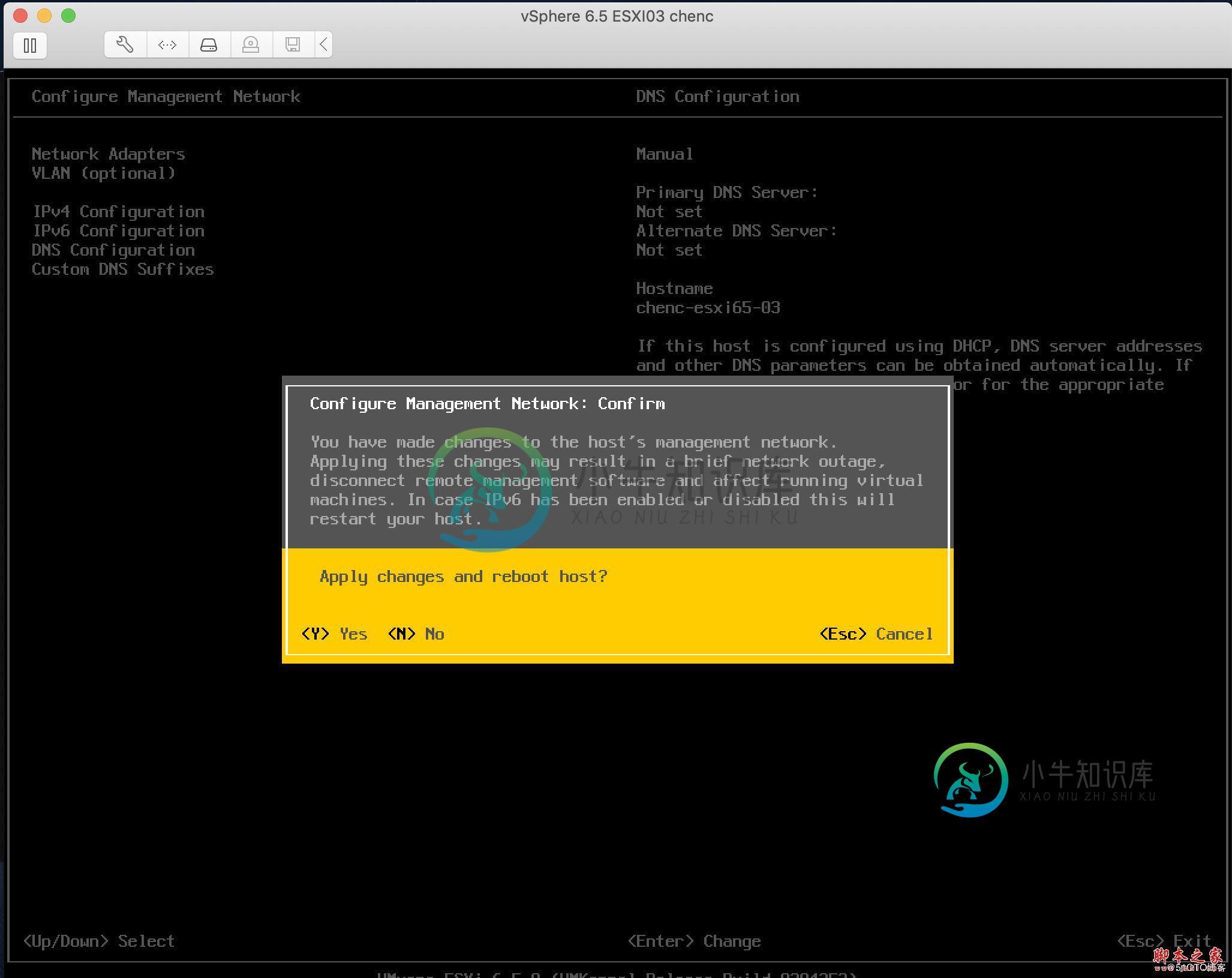
Step 16:系统开始重启。
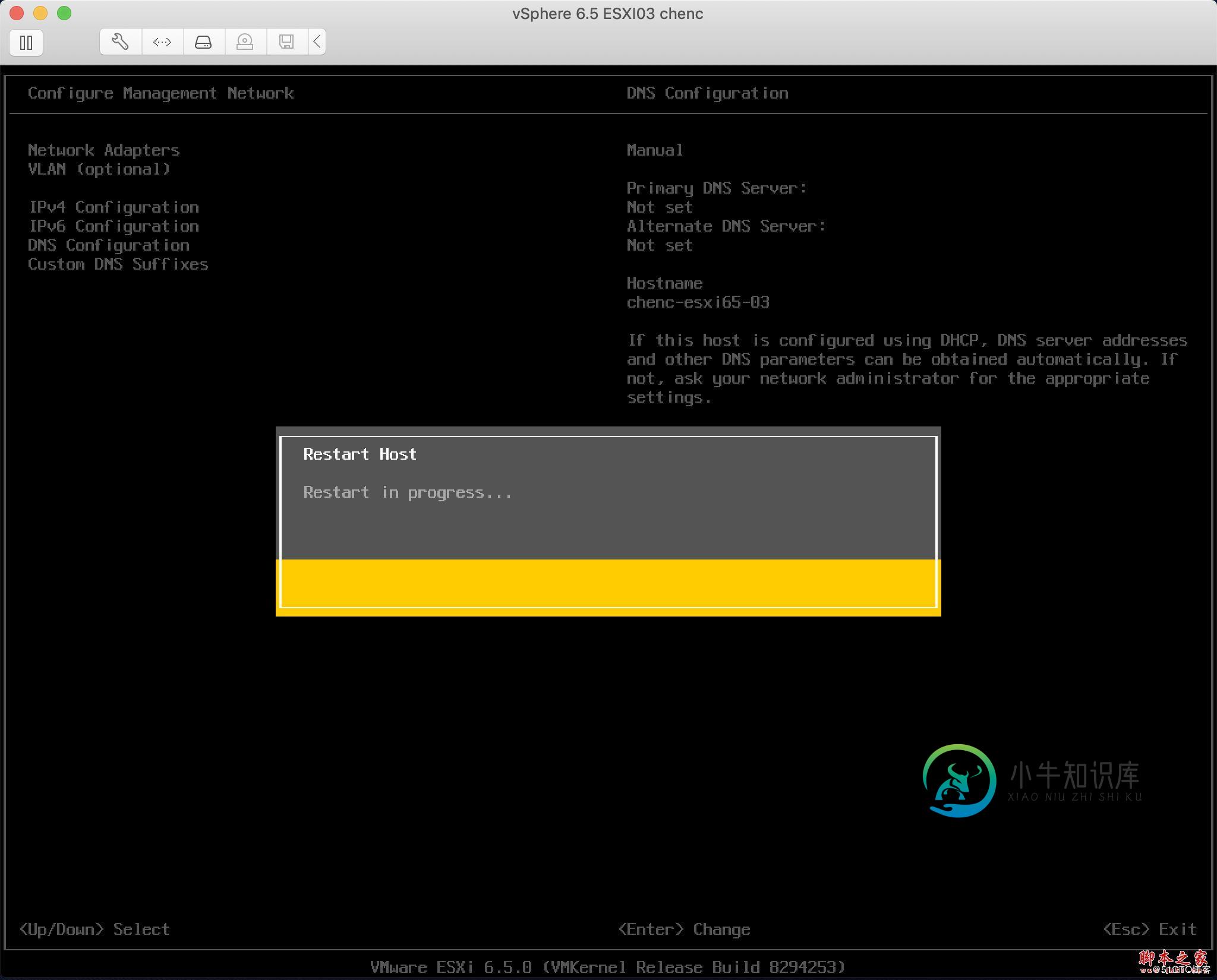
Step 17:重启完成后,通过浏览器登陆访问vSphere 6.7
(注意:从VMware 6.5开始,VMware vSphere ESXI取消了Client登陆访问,只可以通过浏览器访问)
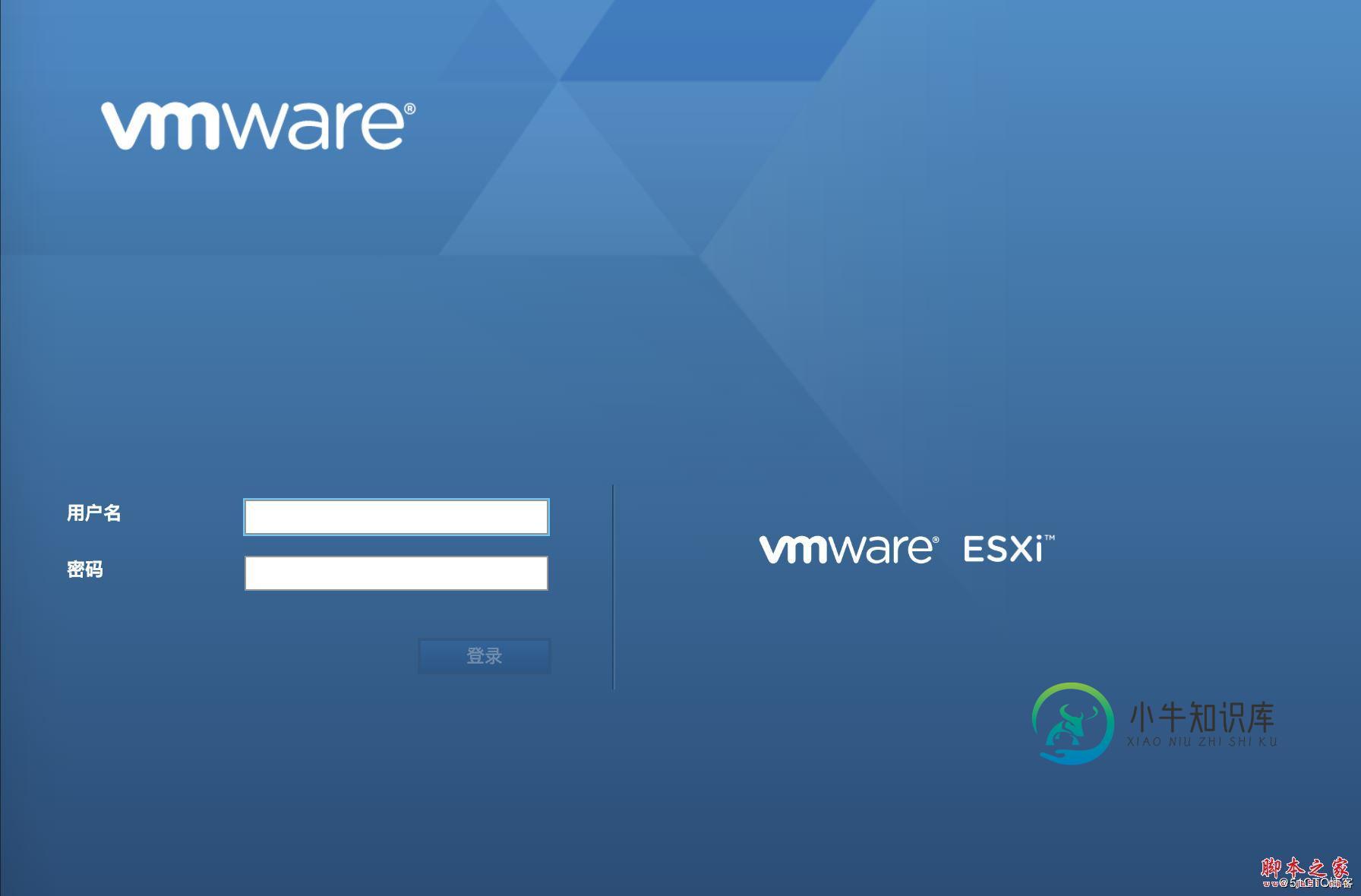
截止如上操作,VMware vSphere 6.7已安装完成
以上就是本文的全部内容,希望对大家的学习有所帮助,也希望大家多多支持小牛知识库。
-
本文向大家介绍简单搭建VMware ESXi6.7(图文步骤),包括了简单搭建VMware ESXi6.7(图文步骤)的使用技巧和注意事项,需要的朋友参考一下 一、VMware vSphere简介 VMware vSphere 是业界领先且最可靠的虚拟化平台。vSphere将应用程序和操作系统从底层硬件分离出来,从而简化了 IT操作。 您现有的应用程序可以看到专有资源,而您的服务器则可以作为资源池
-
本文向大家介绍XenServer XenDesktop安装步骤详解(图文),包括了XenServer XenDesktop安装步骤详解(图文)的使用技巧和注意事项,需要的朋友参考一下 一、安装测试前准备 1、 硬件 至少两台物理机器,一台CPU必须支持Intel VT 或 AMD-V。 2、 软件 XenDesktop5.5 XenServer5.6或以上版本 Windows Server 200
-
本文向大家介绍Mac 安装 nodejs方法(图文详细步骤),包括了Mac 安装 nodejs方法(图文详细步骤)的使用技巧和注意事项,需要的朋友参考一下 这几日因为需求需要又临时用到nodejs,之前安装过好几次,但是每次还是忍不住百度下,所以这次在此mark下 Mac 下 nodejs 的安装和检验,给自己留个标记,提高下以后的效率。 step 1:访问nodejs官网,点击蓝色选框区域稳定版
-
本文向大家介绍win10环境下python3.5安装步骤图文教程,包括了win10环境下python3.5安装步骤图文教程的使用技巧和注意事项,需要的朋友参考一下 点我去Python官网下载 往下翻几页就能看到各种版本的Python,当前最新的是Python3.6,也没多大区别,我选择的是3.5.2 64位的,点击download 根据自己的电脑配置,我选择的是64位的 一路默认下去吧! 安装成功
-
本文向大家介绍Apache服务器的安装步骤(图文教程),包括了Apache服务器的安装步骤(图文教程)的使用技巧和注意事项,需要的朋友参考一下 我这次环境配置安装的是Apache-2.4.23版本! 1.首先将下载的压缩包解压到你的专门的WAMP环境文件夹,这样以后查找起来比较方便: 2.启动cmd: 如果你和我一样用的Win10,需要右键以管理员身份运行,如图,切换到Apache所在目录. ht
-
本文向大家介绍使用VMware10安装Ubuntu 14步骤图文详解,包括了使用VMware10安装Ubuntu 14步骤图文详解的使用技巧和注意事项,需要的朋友参考一下 Ubuntu 系统是一款优秀的、基于GNU/Linux 的平台的桌面系统。当然,目前为止很多应用程序还完全不能允许运行在 Ubuntu 系统上,而且 Ubuntu 的界面、使用方法会让大部分Windows 用户感到不适应。为了在

